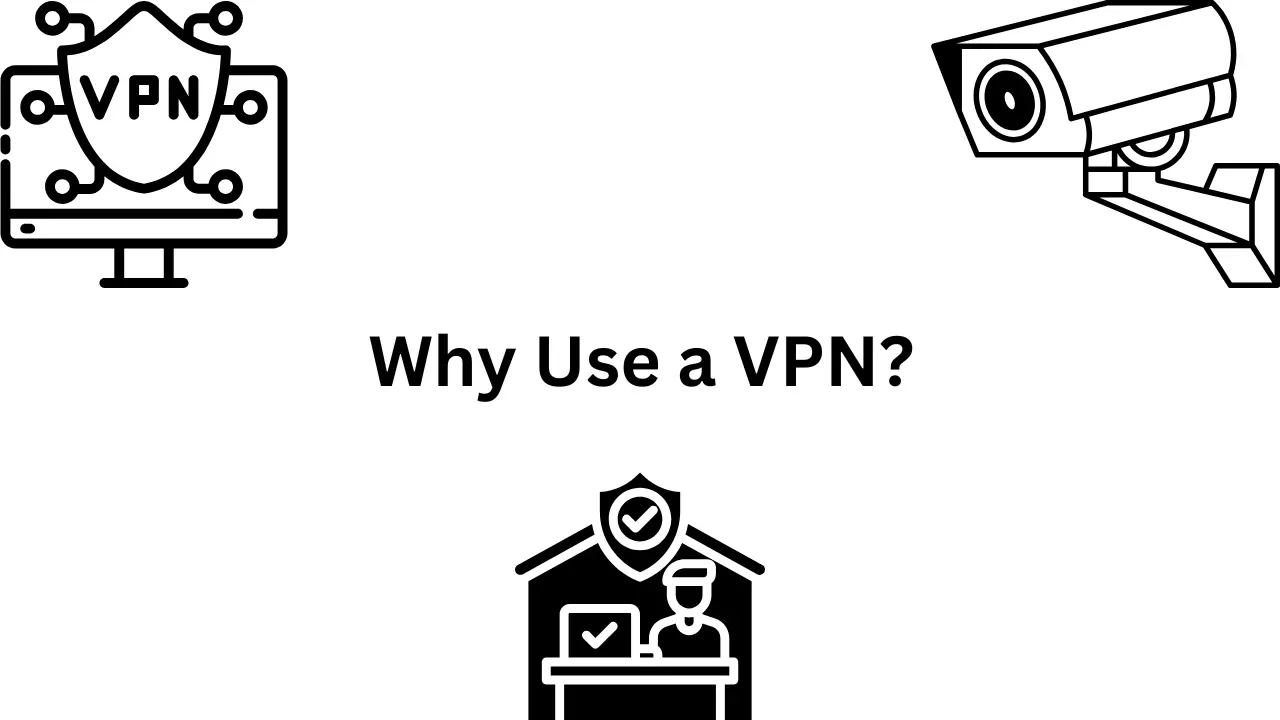Burada belirtilen tüm çözümlerin yalnızca en son iPhone 16 ve iOS 18 için uygun olmadığını, aynı zamanda eski iOS sürümlerini ve iPhone modellerini de desteklediğini unutmayın.
Yeni bir iPhone 16 almak kesinlikle heyecan vericidir, ancak tüm önemli verilerinizi eski telefonunuzdan yeni iPhone'unuza aktarmayı unutmayın. Sonuçta, yeni cihaz eski iPhone'unuzda metin mesajları ve iMessages gibi önemli verileri otomatik olarak içermez. Peki, mesajları yeni iPhone 16'ya sorunsuz bir şekilde aktarmanın bir yolu var mı?
Aslında, iMessages'lerinizi yedekleyebilir ve bu yedeklemeyi yeni iPhone 16/16 Pro/16 Pro Max. Bu makalede, tüm eski metin mesajlarını iCloud, iTunes veya üçüncü taraf bir araç kullanarak yeni bir iPhone'a nasıl aktaracağınızı gösterecektir.
Yol 1: Kurulumdan Sonra Yeni İPhone 16'ya Mesajlar Nasıl Aktarılır
İlk kurulumu tamamladıysanız, ancak mesajların yeni iPhone'a aktarılmadığını tespit ederseniz, iPhone/iPad/iPod ve bilgisayar arasında neredeyse tüm veri türlerini aktarmanıza yardımcı olan güçlü bir iOS veri yöneticisi olan iOS için Mobikin Assistant'ı deneyebilirsiniz. Tüm verileri aktarmadan sadece ihtiyacınız olan mesajları yeni iPhone'a aktarmadan yeni iPhone'a aktarabileceğini belirtmek gerekir, bu da şüphesiz aktarımın verimliliğini büyük ölçüde artırır.
İOS için asistanın temel özellikleri:
- Mesajları eski iPhone'dan yeni iPhone 16'ya aktarın.
- Mesajlar, fotoğraflar, videolar, müzik, kişiler, notlar vb.
- Sezgisel arayüz iPhone, PC ve iPad arasında hızlı veri aktarımına izin verir.
- Dosyaları bilgisayardan cep telefonlarına tek tıklamayla içe aktarın.
- İPhone 4'ten iPhone 16'ya iPhone modellerinin çoğunu destekler ve en son iOS 18/17 ile tamamen uyumludur.
- Gizliliğinizi ifşa etmez.


İOS için Mobikin Assistant'ı kullanarak bir iPhone'dan diğerine mesajları nasıl kaydedilir?
Adım 1: Bilgisayarınızda iOS için Asistan'ı indirin ve yükleyin. Başlatın ve eski iPhone'unuzu USB kablosu üzerinden bağlayın. Tüm iPhone verileriniz sütunda kategorize edilecektir.

Adım 2: Sol sütundan listeden “Mesajlar” seçeneğini seçin ve eski iPhone'unuzdaki tüm metin mesajları sağ pencerede gösterilecektir.
Adım 3: Aktarmak istediğiniz mesajları önizleyin ve işaretleyin ve eski iPhone mesajlarınızı bilgisayarınıza dışa aktarmak için üst menüdeki "Dışa Aktar" düğmesini tıklayın.

Adım 4: İPhone mesajlarını bilgisayara dışa aktardığımıza göre, bir sonraki adım, iTools veya Backuptrans iPhone SMS transferi gibi bir araç kullanarak metin mesajlarını yeni iPhone 16'ya aktarmaktır.
Video Kılavuzu:
Tüm verileri yeni iPhone 16'ya aktarmak ister misiniz? İşte size her şeyi nasıl yeni iPhone'a aktaracağınızı anlatan bir rehber.
Yol 2: Metin mesajlarını iCloud yedeklemesiyle yeni iPhone 16'ya nasıl aktarılır
Eski iPhone'unuzu kullanarak yedeklediyseniziklim, iMessage'ı iCloud yedeklemesinden yeni iPhone'unuza kolayca geri yükleyebilirsiniz. ICloud yedeklemesiyle iPhone'dan iPhone'a metin mesajlarını kopyalamak için bu adımları izleyin:
1. Adım: Eski iPhone'dan Icloud'a SMS'yi yedekleyin
- Ayarlara gidin, [adınız] 'ya dokunun ve ardından iCloud'a dokunun.
- İCloud yedeklemesini seçin ve açın.
- Yedekleme işlemini başlatmak için şimdi tekrar dokunun.

Adım 2: SMS'yi iCloud yedeklemesinden yeni iPhone 16'ya geri yükleyin
- Yeni iPhone'unuzda, kurulum için hazırlamak için tüm verileri ve ayarları silmek için Ayarlar> Genel> Sıfırlama'ya gidin.
- Uygulamalar ve veri ekranını görene kadar iPhone'unuzu tekrar kurmaya başlayın. “ICLOUD Yedeklemeden Geri Yükle” yi seçin ve ardından geri yüklemek için sağ yedeklemeyi seçin.

İCloud yedeklemesinin sınırlamaları:
- Yeni iPhone'unuzdaki iCloud hesabı, eski iPhone'unuzda kullanılan hesapla eşleşmelidir.
- ICloud'dan geri yükleme, yeni iPhone'unuzdaki mevcut tüm verileri silecektir.
- Transfer için istikrarlı bir internet bağlantısı gereklidir. Aksi takdirde, yedekleme veya geri yükleme işlemi kolayca kesintiye uğrayabilir.
- Bu yöntem, sadece ihtiyacınız olan metin mesajlarını değil, aynı zamanda diğer tüm istenmeyen dosyaları da eski iPhone'unuzdaki tüm verileri aktaracaktır.
Yol 3: ICloud Senkronizasyon yoluyla iMessages'i yeni iPhone 16'ya nasıl aktarılır
İOS 11.4'ten bu yana, Apple, tüm SMS konuşmalarının bulutta depolanmasına ve aynı Apple hesabına bağlı tüm cihazlarda senkronize edilmesine izin veren mesajlar için iCloud senkronizasyonu sağladı. İCloud Senkronizasyonu aracılığıyla mesajları iPhone'dan iPhone'a nasıl taşıyacağımızı görelim:
- Ayarlara gidin, [adınız] 'ya dokunun ve “iCloud” u seçin.
- “Mesajlar” a kaydırın ve açın.
- Yeni iPhone'unuzdaki yukarıdaki adımları tekrarlayın ve eski iPhone'unuzdaki tüm kısa mesajları almak için senkronizasyonun tamamlanmasını bekleyin.

ICloud Senkronizasyon Sınırlamaları:
- Her iki cihaz da aynı Apple kimliğini kullanmalıdır.
- Cihazlarınızın iyi bir sinyalle bir Wi-Fi ağına bağlı olduğundan emin olun.
- ICloud Sync yalnızca iOS 11.4 veya sonraki sürümlerini çalıştıran iPhone'lar için kullanılabilir.
- ICloud, senkronizasyon tamamlandığında bir bildirim sağlamadığından, iMessages Sync'in tamamlanıp tamamlanmadığını manuel olarak kontrol etmeniz gerekir.
Way 4: Tüm metin mesajlarını iTunes ile yeni iPhone 16'ya nasıl taşıyın
Metin mesajlarını iCloud olmadan iPhone 16'ya nasıl aktarılır? İPhone'unuzu yedeklemenin ve geri yüklemenin resmi yoluiTunesmetin mesajlarını yeni iPhone'unuza aktarmak için kullanabileceğiniz. Imessages'lerinizi eski iPhone'unuzdan yedekleyerek ve ardından yeni cihazınıza geri yükleyerek aktarımı tamamlayabilirsiniz. Aşağıdaki kılavuz size iPhone'dan iPhone'a iPhone'a nasıl aktarılacağınızı söyler:
- İTunes'un en son sürümünü bilgisayarınıza indirin ve yükleyin. İTunes'u açın ve eski iPhone'unuzu bilgisayarınıza bağlayın.
- Cihazlar sekmesinin altında, bu bilgisayara geri dönün ve şimdi tekrar tıklayın. Yedeklemenin tamamlanmasını bekleyin.
- Eski iPhone'unuzu ayırın ve yeni iPhone'unuzu bağlayın. Henüz yeni iPhone'unuzu ayarlamadıysanız, uygulamalar ve veri ekranındaki iTunes yedeklemesinden geri yüklemeyi seçin.
- Kurulumdan sonra iTunes'daki özet ekranına gidin ve Yedeklemeyi Geri Yükle'yi tıklayın. Aktarmak istediğiniz mesajları içeren en son yedeklemeyi seçin.


İTunes yedeklemelerinin sınırlamaları:
- Bir iTunes yedeklemesinden geri yükleme, yeni iPhone'unuzdaki mevcut verilerin yerini alacaktır.
- Yalnızca bir yedeklemeden seçici olarak geri yükleyemezsiniz, yedeklemedeki her şey geri yüklenecektir.
Yeni iPhone 16'ya mesajların nasıl aktarılacağına dair SSS'ler
S1: İPhone 16'ya iCloud veya bilgisayar olmadan mesajları aktarabilir miyim?
ICloud veya bilgisayar olmadan, bilgi aktarmak zor olacaktır. Yukarıda açıklanan yöntemler, doğrulanan en güvenli ve en doğrudan yöntemlerdir.
S2: Metin mesajlarını iPhone 16'ya Android'den nasıl aktarılır?
Android cihazdan bilgileri aktarmak, üçüncü taraf uygulamaları veya hizmetleri içeren farklı bir işlem gerektirir. İşte size belirli adımları anlatacak bir sayfa: Android'den iPhone'a mesajları nasıl aktarılır?
S3: Hangi mesajın aktarılacağını seçebilir miyim?
İTunes ve iCloud aktarım işlemi tam bir yedeklemeyi geri yüklemeyi içerir, bu nedenle aktarılacak ayrı mesajları seçme seçeneği yoktur. Ancak iOS için Mobikin asistanıbir yöntemBu makalenin, aktarılacak belirli mesajları önizlemenizi ve seçmenizi sağlar.
Kapanış sözleri
Mesajları iPhone 16/Pro/Pro/Max'e nasıl aktaracağınız hakkında tartıştığımız tek şey bu. ICloud ve iTunes, verileri yeni bir iPhone ile senkronize etmenin geleneksel yolları olsa da, birçok sinir bozucu sınırlamaları var. Bilgi ve diğer verileri yeni bir iPhone veya bilgisayara aktarmanın en hızlı ve en verimli yolu, iOS için Mobikin Asistan'ı kullanmaktır. Bu araç, verileri seçici olarak aktarmanıza veya her şeyi tek bir tıklamada taşımanıza olanak tanır. Kesintisiz bir deneyim için şimdi indirin!


İlgili Makaleler:
OnePlus'tan iPhone'a veri aktarmak için 7 en son yaklaşım
Bilgisayarda iPhone metin mesajlarını görüntülemenin/almanın 4 yolu (PC/Mac)
[Tam Kılavuz] Parola nasıl yeni iPhone'a aktarılır
İPhone Geçişini Düzeltmek İçin Test Edilen 10 Çözüm Hızlı çalışmıyor